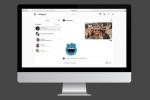La prima vedere, adăugarea oricărui tip de tratament în Facebook pare imposibilă. Metode precum înconjurarea textului cu asteriscuri și codul de formatare a textului HTML eșuează câmpuri de actualizare a stării, deoarece Facebook nu acceptă în mod nativ text stilizat (poate pentru a păstra site-ul de care seamănă cu MySpace). Dar utilizatorii au capacitatea de a atrage atenția asupra unei actualizări importante a stării Facebook setând textul cu caractere aldine. O aplicație Facebook creată de Crazy Davinci, intitulată „Bold Text”, depășește limitele inerente ale stilului de text ale Facebook și vă permite să creați o actualizare de stare cu text inversat, italic sau aldin.
Pasul 1
Conectați-vă la Facebook și vizitați facebook.com/boldtext.
Videoclipul zilei
Pasul 2
Faceți clic pe butonul „Accesați aplicația”, care se află sub câmpul principal de căutare al Facebook.
Pasul 3
Setați proprietățile stilului de aliniere ale textului. Aplicația Bold Text vă permite să aliniați conținutul câmpului la stânga sau să îl centrați. Faceți clic pe stilul de aliniere care se potrivește cel mai bine mesajului postării dvs.
Pasul 4
Confirmați că pictograma text aldine este activă. Activați alte modificări ale stilului fontului dacă doriți.
Pasul 5
Selectați un tip de liter pentru intrarea postării dvs. de stare din meniul derulant „Font”. Bifați caseta „FlipText/UpsideDown” dacă doriți să întoarceți o intrare de stare cu susul în jos.
Pasul 6
Alegeți unde doriți să apară postarea. Selectați „My Own Wall” din meniul drop-down „Către”. De asemenea, puteți trimite postări cu text aldine către paginile prietenilor sau ale grupurilor preferate.
Pasul 7
Eliminați orice reclamă care poate apărea și acoperi câmpul „Mesaj” făcând clic pe „X” din colțul din dreapta sus. Faceți clic pe „X” pentru a șterge reclama, apoi faceți clic în interiorul casetei „Mesaj” pentru a preveni apariția unui alt anunț.
Pasul 8
Introduceți starea dvs. în caseta de text „Mesaj”, care conține cuvintele „Scrie ceva aici”.
Pasul 9
Faceți clic pe „Previzualizare” pentru a vă revizui intrarea de stare înainte de a o posta. Căutați greșelile de ortografie și eventualele greșeli de ortografie jenante. Faceți clic pe butonul „Șterge” dacă trebuie să reintroduceți textul.
Pasul 10
Apăsați butonul „Trimite” pentru a face actualizarea de stare vizibilă pe peretele dvs. Facebook.